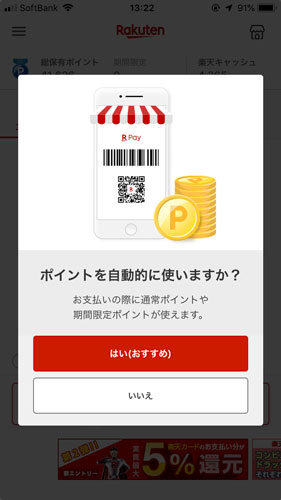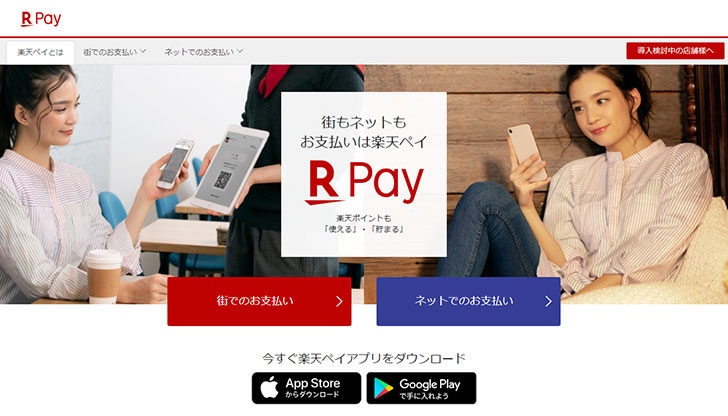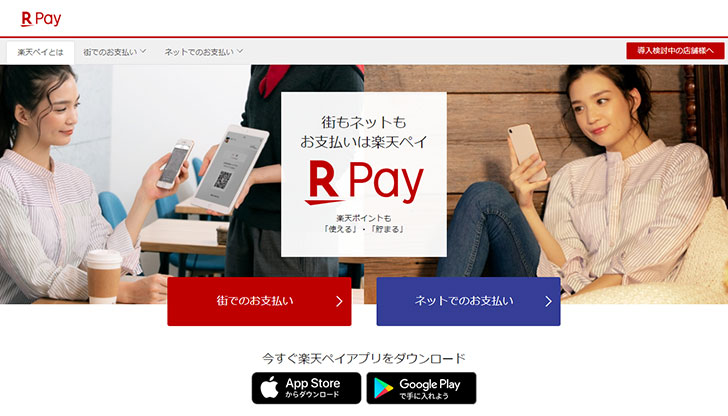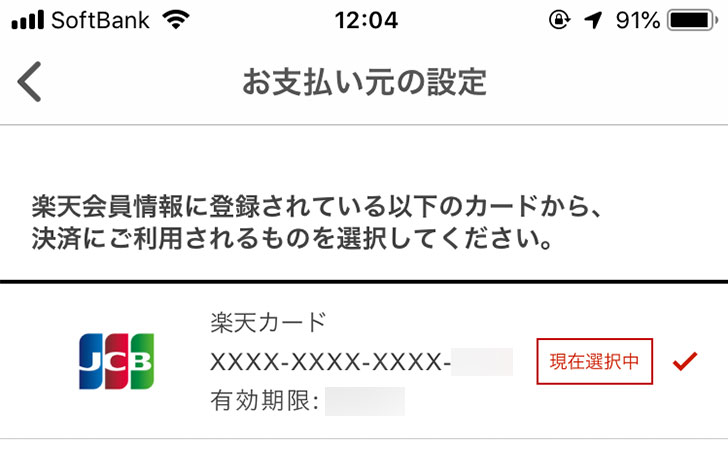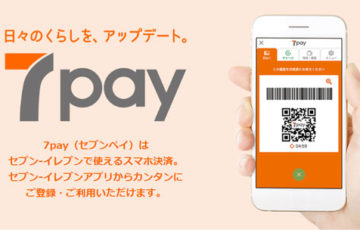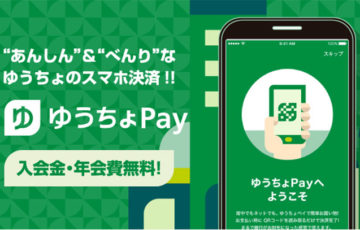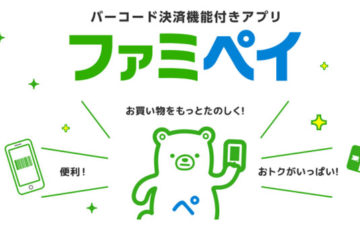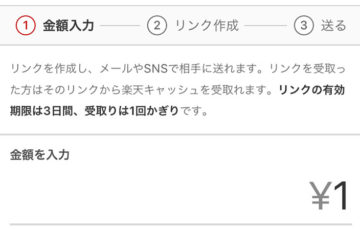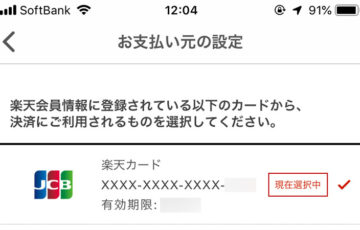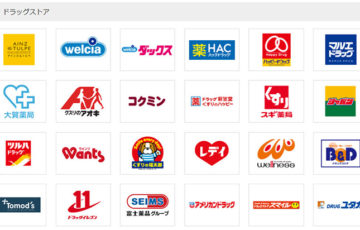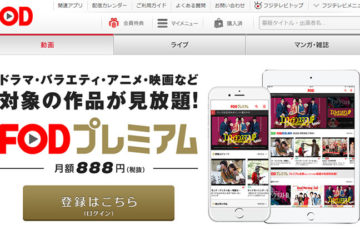大手ECサイトの楽天が提供しているスマホ決済”楽天ペイ”
PayPay、LINE Pay、d払いなどと同じく、対応店舗でスマホのアプリ画面に表示されるバーコードを使って決済できるサービスです。
楽天ペイに登録したクレジットカードで決済されるため、
- 楽天ペイの還元(200円につき1ポイント)
- クレジットカードの還元(0.5~1%以上)
の2重取りができ、お得に買い物をすることができます。
この記事では、楽天ペイの始め方(初期設定~クレジットカード登録・楽天ポイント設定)を解説していきます。
今なら楽天ペイの利用により最大1,000ポイント還元が実施されているので、早めに始めてみましょう。
楽天ペイの始め方
さっそく、楽天ペイの始め方を見ていきましょう。
まず、アプリストア(App Store、Google Play)から「楽天ペイ」をインストールして起動をします。
初期設定
楽天ペイを起動すると”楽天ペイのできること”について簡単に解説してくれるので、スワイプで読み進めましょう。
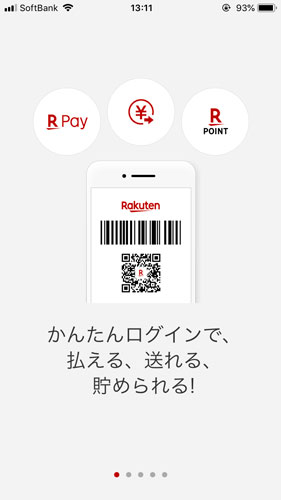
一番端までスワイプすると”楽天ペイはいろいろ使える!いつでもおトク”と表示されるので「はじめる」をタップします。
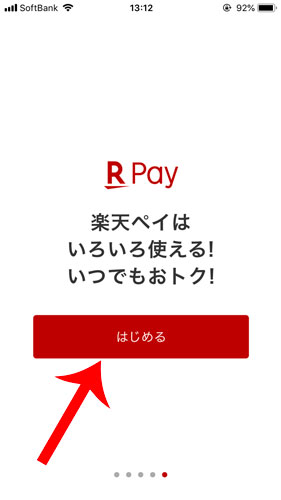
楽天アカウントでログインをします。
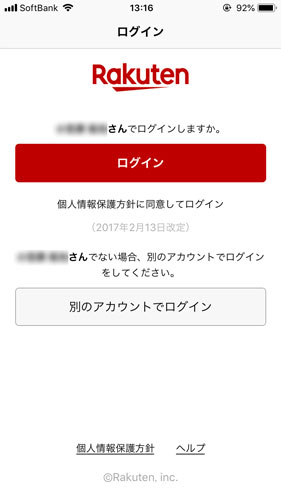
“楽天ペイの使用中に位置情報の利用を許可しますか?”というメッセージが表示されるので「許可」をタップします。
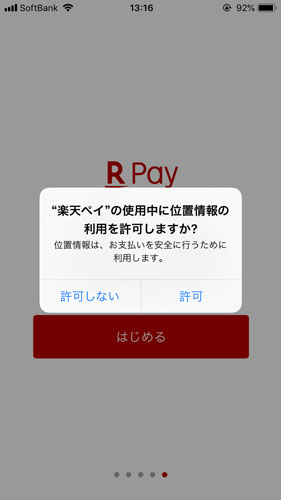
楽天ペイアプリ利用規約を確認します。
メールマガジンの配信を希望しない場合は「楽天ペイニュースの配信を希望する」「楽天ポイントカードニュースの配信を希望する」のチェックを外してから「全ての規約に同意して次へ」をタップします。
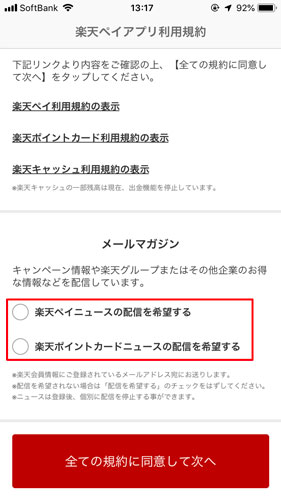
楽天ペイを安全に使うために”電話番号SMS認証”が必要となります。
ご自身の電話番号を入力してから「SMSを送信する」をタップしましょう。
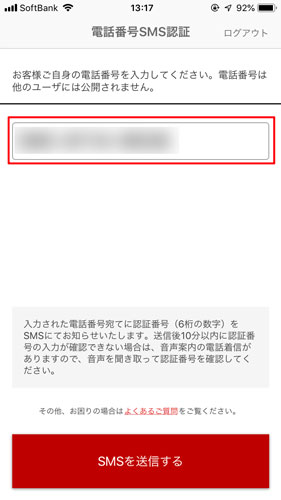
SMS(ショートメッセージ)に記載されている6桁の認証番号を入力して「認証する」をタップします。
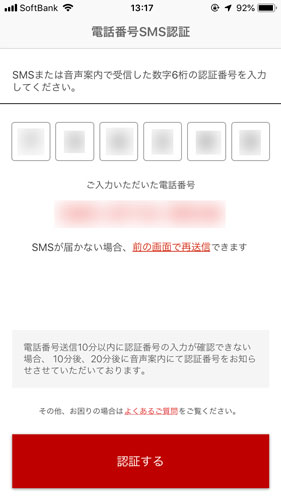
“SMS認証が完了しました”と表示されればOKです。「次へ」をタップしましょう。
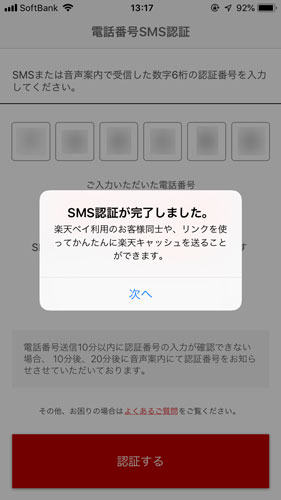
クレジットカードの登録
お支払い元の設定の画面では、楽天会員情報に登録されているクレジットカードが表示されます。
楽天ペイの支払い時に利用するクレジットカードを選択しましょう。
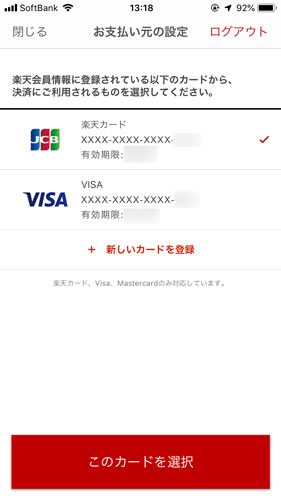
クレジットカードの裏面に記載されている3桁のセキュリティコードを入力します。
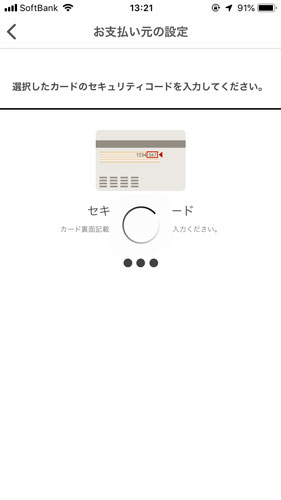
クレジットカードの登録が完了したら楽天ペイのホーム画面に移動します。
最初は、使い方の簡単な解説があります。
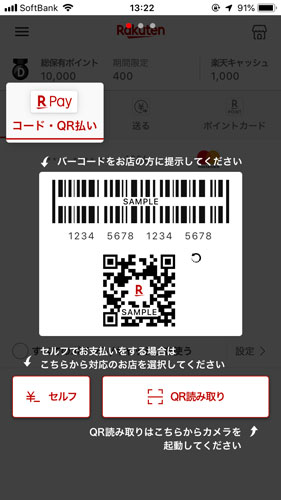
クレジットカードの登録・変更方法は、次の記事で解説しています。
楽天ポイントの設定
使い方の解説の後”ポイントを自動的に使いますか?”と聞かれます。
楽天ペイで支払うとき、優先的に「楽天ポイント(通常ポイント、期間限定ポイント)」を利用したい場合は「はい(おすすめ)」をタップしましょう。